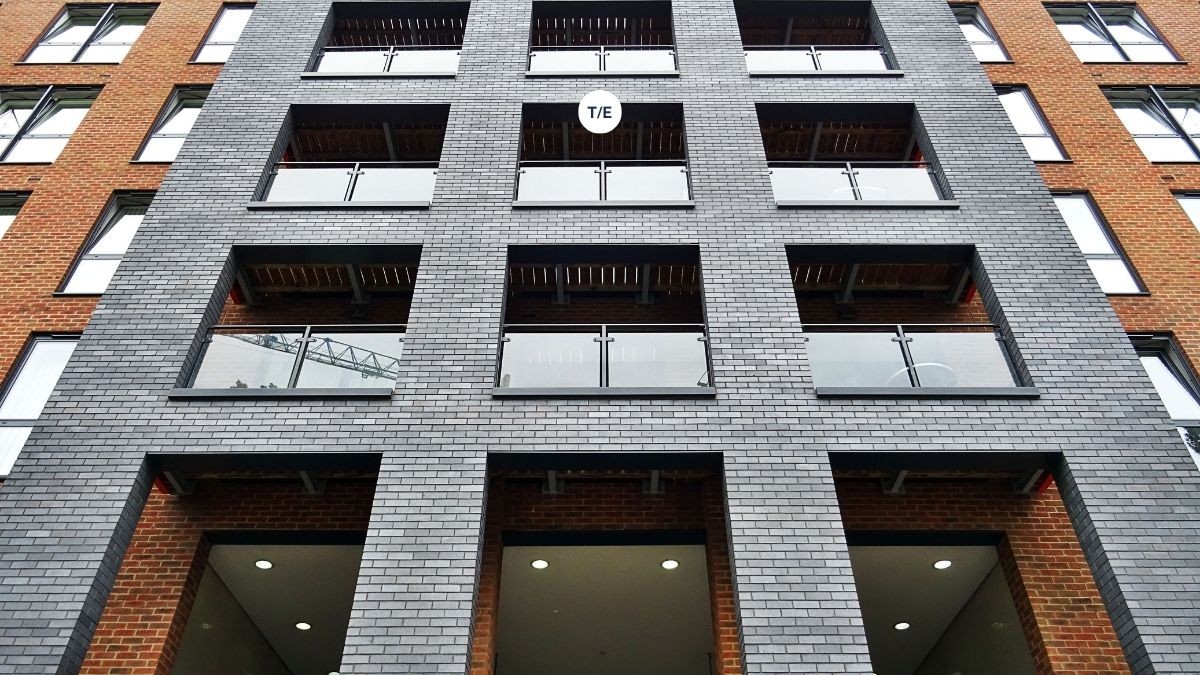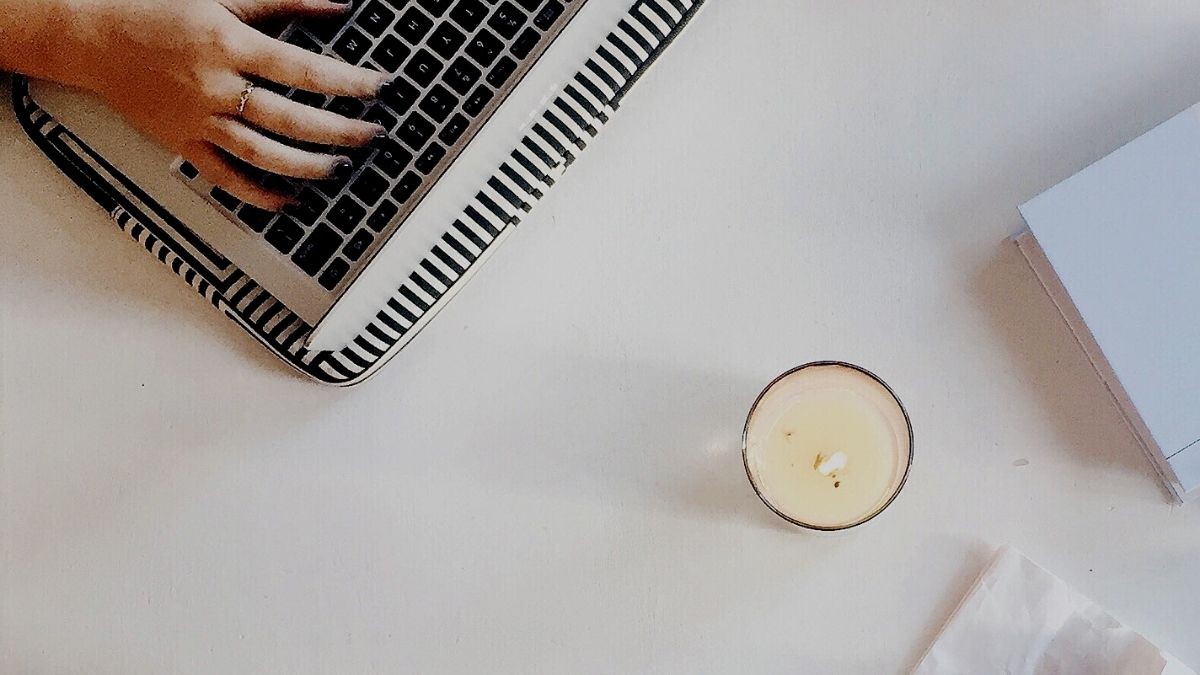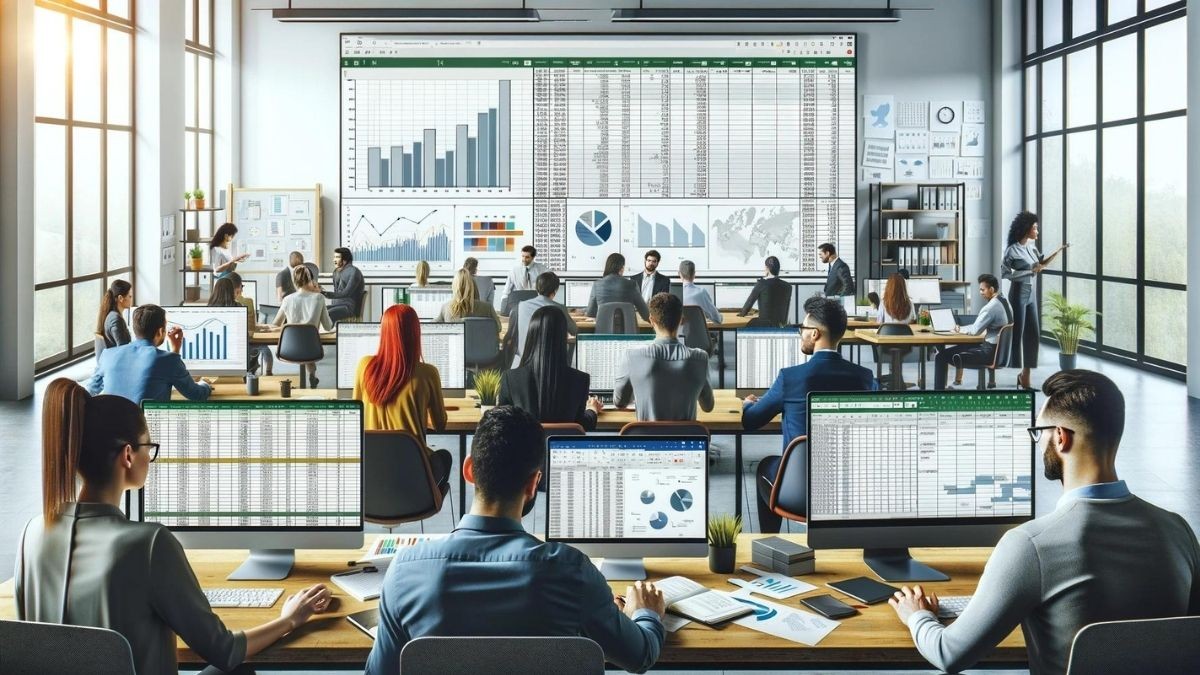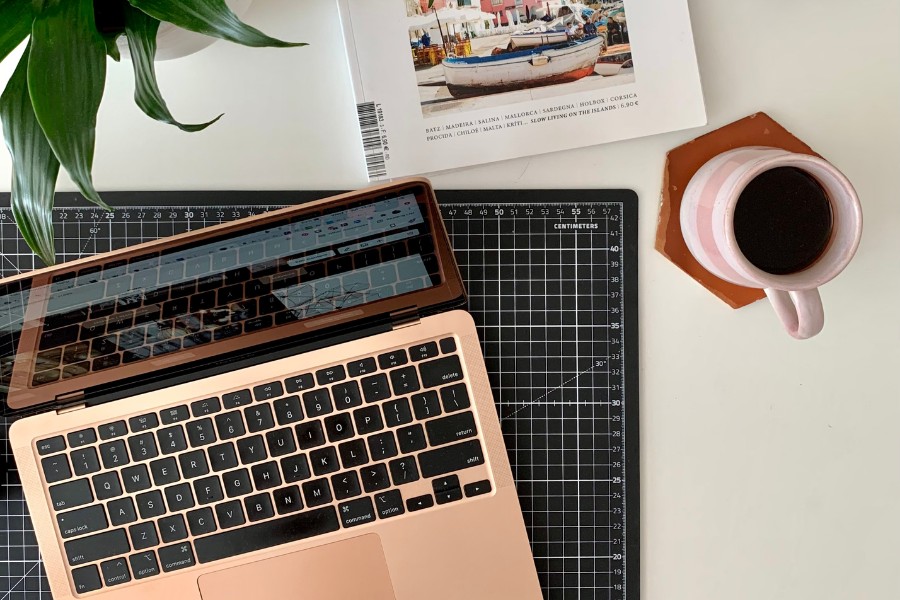Bu blog yazısı, tasarım dünyasının önemli araçlarından 3D Studio MAX ile mo..
Excel’de Geçti Kaldı Nasıl Yazılır? Adım Adım Formül Anlatımı

Excel’de Geçti Kaldı Nasıl Yazılır?
Excel’de bir hücredeki değere göre “Geçti” veya “Kaldı” gibi sonuçlar göstermek için en sık kullanılan formül =EĞER() fonksiyonudur. Bu formül sayesinde sınav puanlarına, performans verilerine veya hedef değerlerine göre otomatik olarak çıktı verebilirsiniz.
1. Temel Geçti/Kaldı Formülü Nasıldır?
Varsayalım ki puanlar A2 hücresinde yer alıyor. 50 ve üzeri geçme notu olarak kabul edilsin.
Kullanılacak formül:
=EĞER(A2>=50;"Geçti";"Kaldı")
Bu formül A2 hücresindeki değer 50 veya daha büyükse "Geçti", değilse "Kaldı" sonucunu verir.
2. Çoklu Koşullarla Geçti/Kaldı/Geldi Formülü
Not aralıklarına göre farklı ifadeler göstermek isterseniz iç içe EĞER formülünü kullanabilirsiniz.
Örnek:
=EĞER(A2>=85;"Pekiyi";EĞER(A2>=50;"Geçti";"Kaldı"))
Bu örnekte:
- 85 ve üzeri: "Pekiyi"
- 50–84 arası: "Geçti"
- 50 altı: "Kaldı"
3. Geçti/Kaldı Sonuçlarını Renkle Göstermek
Sonuçları görsel olarak daha anlamlı hale getirmek için Koşullu Biçimlendirme kullanabilirsiniz.
Adımlar:
- Sonuç hücrelerini seçin (örneğin B2:B20)
- Giriş sekmesinden “Koşullu Biçimlendirme” > “Yeni Kural”
- “Belirli metni içeriyorsa” seçin:
- “Geçti” → yeşil renk
- “Kaldı” → kırmızı renk
4. Geçme Notunu Dinamik Yapmak
Geçme notu değişebilir bir hücreye yazılmışsa (örneğin D1 hücresinde 60 yazılı), formül şu şekilde güncellenebilir:
=EĞER(A2>=D1;"Geçti";"Kaldı")
Bu sayede tek bir hücredeki değeri değiştirerek tüm sonuçları güncelleyebilirsiniz.
Sık Sorulan Sorular
Excel’de Geçti Kaldı formülü nasıl yazılır?
=EĞER(hücre>=50;"Geçti";"Kaldı") şeklinde yazılır.
Birden fazla not aralığına göre nasıl sınıflandırma yapabilirim?
İç içe EĞER formülü ile not aralıklarına göre farklı ifadeler gösterebilirsiniz.
Sonuçları renkli göstermek mümkün mü?
Koşullu biçimlendirme ile “Geçti” için yeşil, “Kaldı” için kırmızı gibi renkler atayabilirsiniz.
Geçme notunu bir hücrede değiştirmek mümkün mü?
Evet, geçme notunu başka bir hücreye yazıp formülde o hücreye referans vererek dinamik hale getirebilirsiniz.
Bu formül başka alanlarda da kullanılabilir mi?
Evet. Hedef gerçekleşti/gerçekleşmedi, bütçe aşıldı/aşılmadı gibi birçok iş senaryosuna uygulanabilir.
Excel’de Analiz Gücünüzü Artırın
Geçti/Kaldı gibi koşullu ifadeler, Excel’in analiz gücünü pratik hale getirir. Bu tür kontrollerle sadece sınav sonuçlarını değil, iş performansı, stok durumu, ödeme takibi gibi birçok süreci takip edebilirsiniz.
Koşullu ifadelerden formüllere, tüm Excel yeteneklerini öğrenmek için: Temel-Orta Düzey Excel Eğitim Seti’ni İnceleyin
Excel’de öğrencilerin, çalışanların ya da projelerin durumlarını belirtmek için “Geçti” veya “Kaldı” gibi ifadeler kullanmak oldukça yaygındır. Bu yazıda, sınav puanına göre otomatik “Geçti/Kaldı” göstermek için kullanacağınız basit ama etkili EĞER formülünü örneklerle açıklıyoruz.


 Eğitimler
Eğitimler  Üyelik Ücretleri
Üyelik Ücretleri Vidy
Vidy Kitaplar
Kitaplar Eğitmenler
Eğitmenler Bizi Tanıyın
Bizi Tanıyın